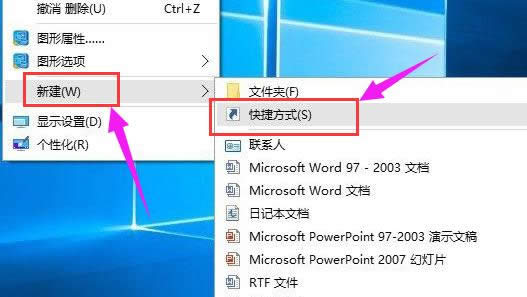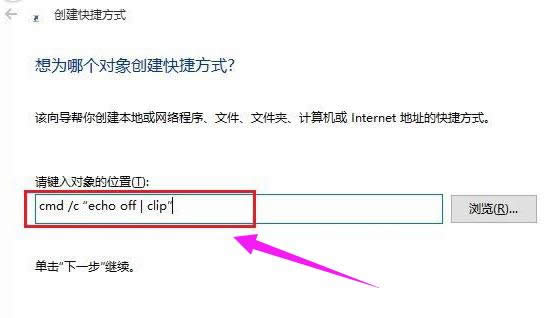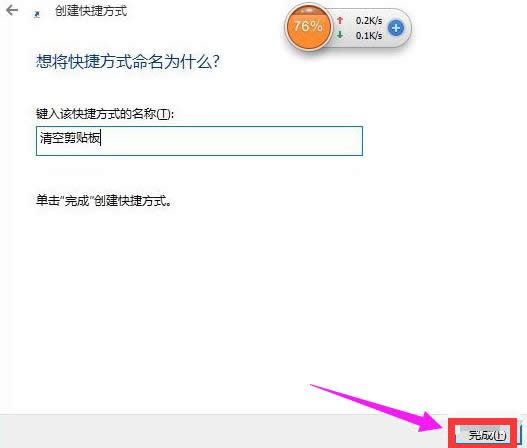如何清空剪切板,本文教您win10如何清空剪切板
发布时间:2021-10-23 文章来源:深度系统下载 浏览:
|
Windows 10是美国微软公司研发的跨平台及设备应用的操作系统。是微软发布的最后一个独立Windows版本。Windows 10共有7个发行版本,分别面向不同用户和设备。截止至2018年3月7日,Windows 10正式版已更新至秋季创意者10.0.16299.309版本,预览版已更新至春季创意者10.0.17120版本 谈起剪切板大家并不陌生,在平时生活中,我们在使用电脑的时候都喜欢复制粘贴,被复制的内容其实是放在剪切板里面的,不过有时候我们会想要清空它,以便于更好的去使用它,怎么操作?下面,小编就给大家介绍win10清空剪切板的操作流程了。 我们在使用电脑的过程中,经常需要剪切粘贴一些文字或图片,渐渐地剪切板就会被这些文件占满了,当我们再需要剪切时,就会影响我们的使用,而在电脑系统里,并没有显示界面,怎么办呢?下面,小编就给大家带来了win10清空剪切板的操作图文了。 win10如何清空剪切板 在win10桌面空白处点击鼠标右键,然后选择新建快捷方式
电脑剪切板载图1 随后在键入对象的位置中输入:cmd /c “echo off | clip”,完成后点击:下一步
剪切板载图2 接下来命名为“清空剪贴板”,并点击:完成。保存设置
win10载图3 最后在桌面中,可以看到一个“清空剪贴板”的运行命令了,双击运行即可清理win10剪贴板
电脑剪切板载图4 以上就是win10清空剪切板的操作了。 新技术融合:在易用性、安全性等方面进行了深入的改进与优化。针对云服务、智能移动设备、自然人机交互等新技术进行融合。Windows 10所新增的Windows Hello功能将带来一系列对于生物识别技术的支持。除了常见的指纹扫描之外,系统还能通过面部或虹膜扫描来让你进行登入。当然,你需要使用新的3D红外摄像头来获取到这些新功能。 |
相关文章
本类教程排行
系统热门教程
本热门系统总排行